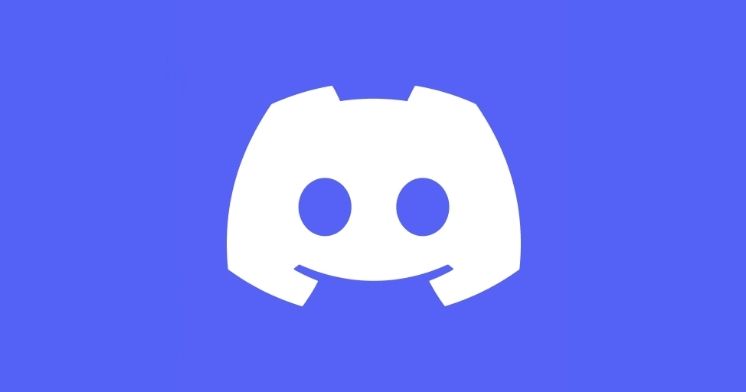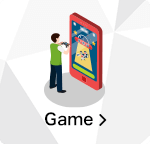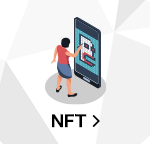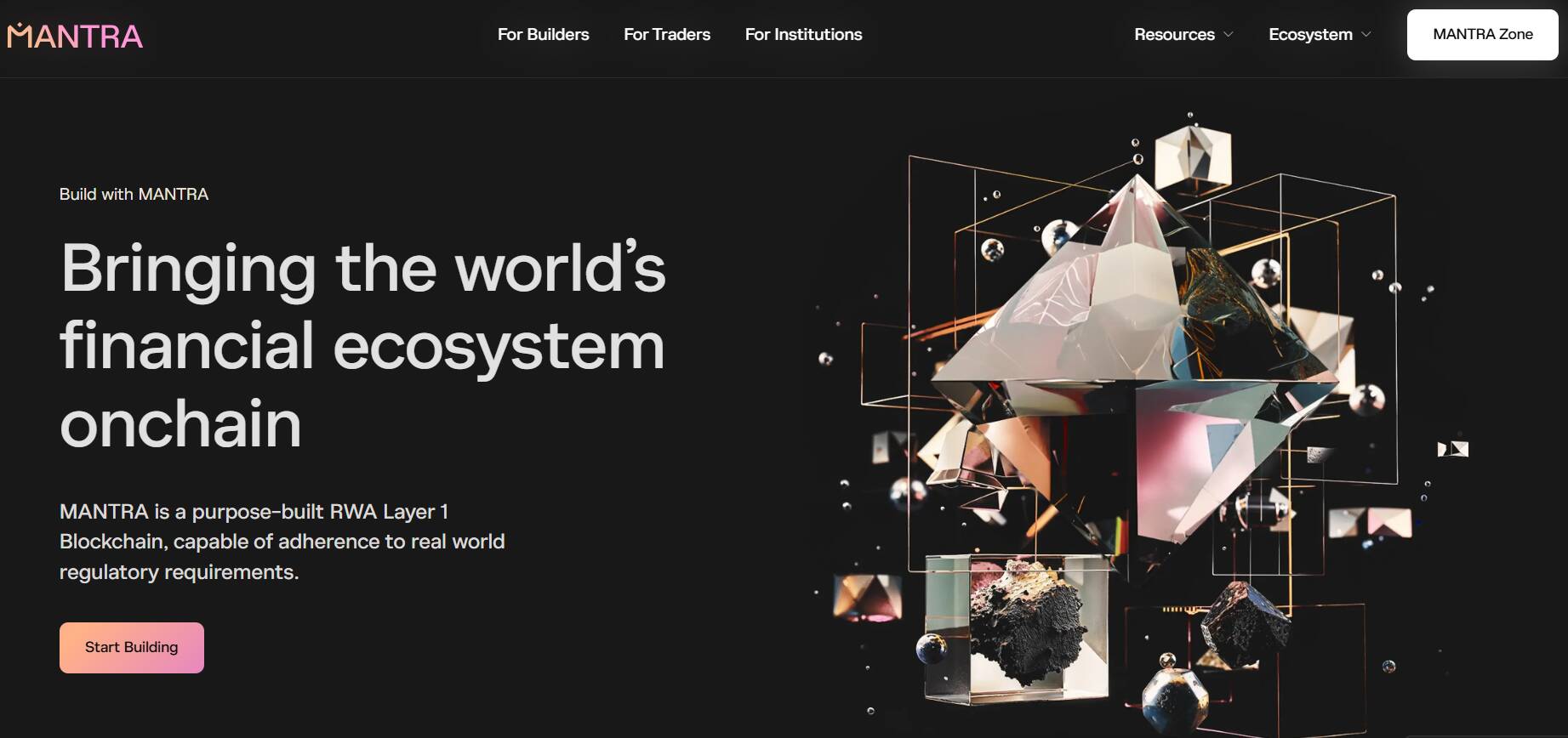Discordのアカウントを複数作成&切り替えする方法を解説
Discordアカウントを複数作成すると、主に利用するアカウントとは別に管理用のアカウントを作成でき、安全性が向上します。
また、複数の端末でDiscordを利用できるのがメリットです。
本記事では、Discordのアカウントを複数作成する方法と切り替えする方法を画像付きで解説します。
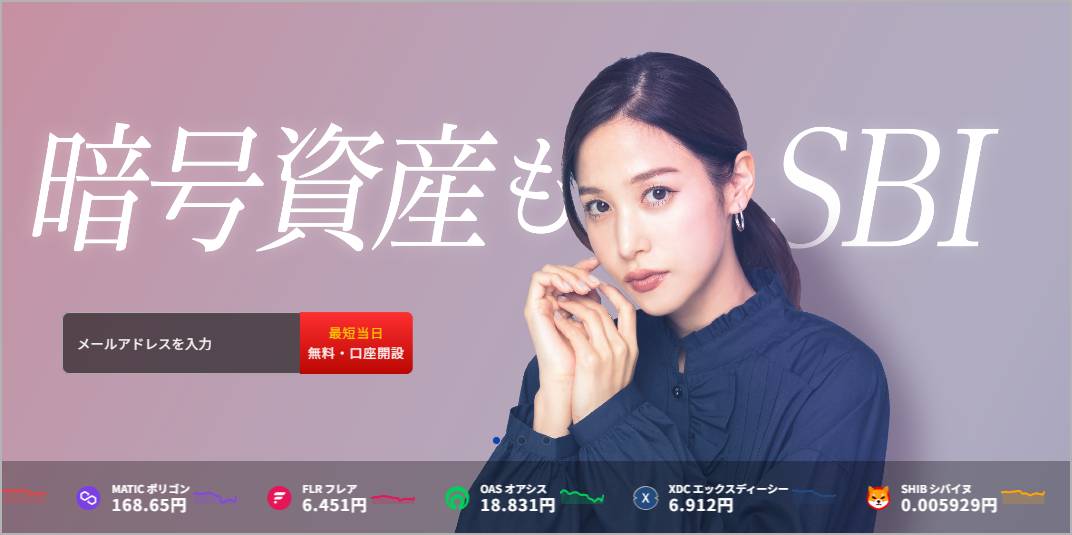
- 想定年利10%以上の仮想通貨運用
- 各種手数料が無料
- 500円から仮想通貨を買える
- SBIグループの運営で安心感◎
この記事のポイント
- Discordのアカウントを複数作成する場合は、ログインしているアカウントをログアウトする必要がある
- アカウントの作成には新規メールアドレスが必要
- アカウントの切り替えはワンクリックでできる
Discordのアカウントを複数作成する方法
Discordは登録していないメールアドレスがあれば、複数のアカウントを作成できます。
本記事では、PCでのアカウント作成方法を解説します。
用意するものは、以下の2つです。
- Discordに登録していないメールアドレス
- パスワード
ログインしているアカウントをログアウト
Discordを開き、現在ログインしているアカウントをログアウトします。
画面右下に表示されている自分のアイコンの右側にある「設定」ボタンをクリックします。
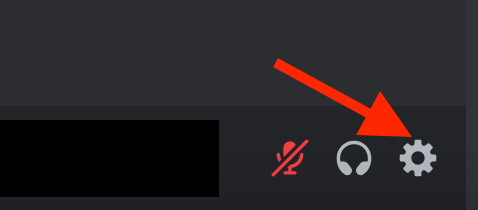
画面を下までスクロールし、「ログアウト」をクリックしてログアウト完了です。
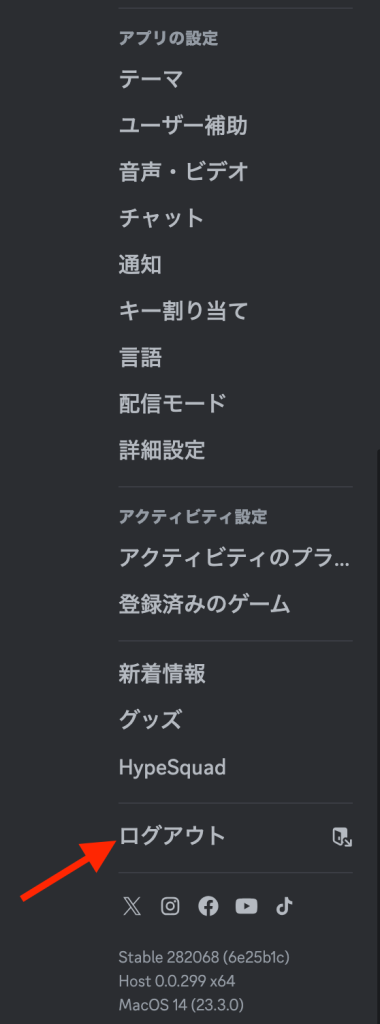
ログインしているアカウントが無い場合は、そのまま登録に進みます。
画面が切り替わるので、画面下部にある「登録」をクリックしましょう。
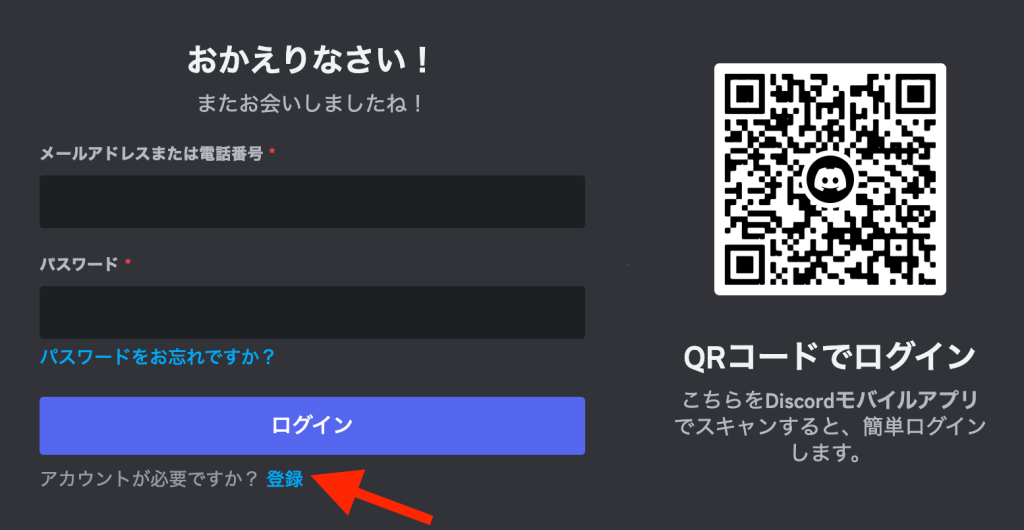
新しいメールアドレスでアカウント登録
アカウント作成の画面が表示されたら、Discordに登録されていないメールアドレスを使ってアカウントを作成します。
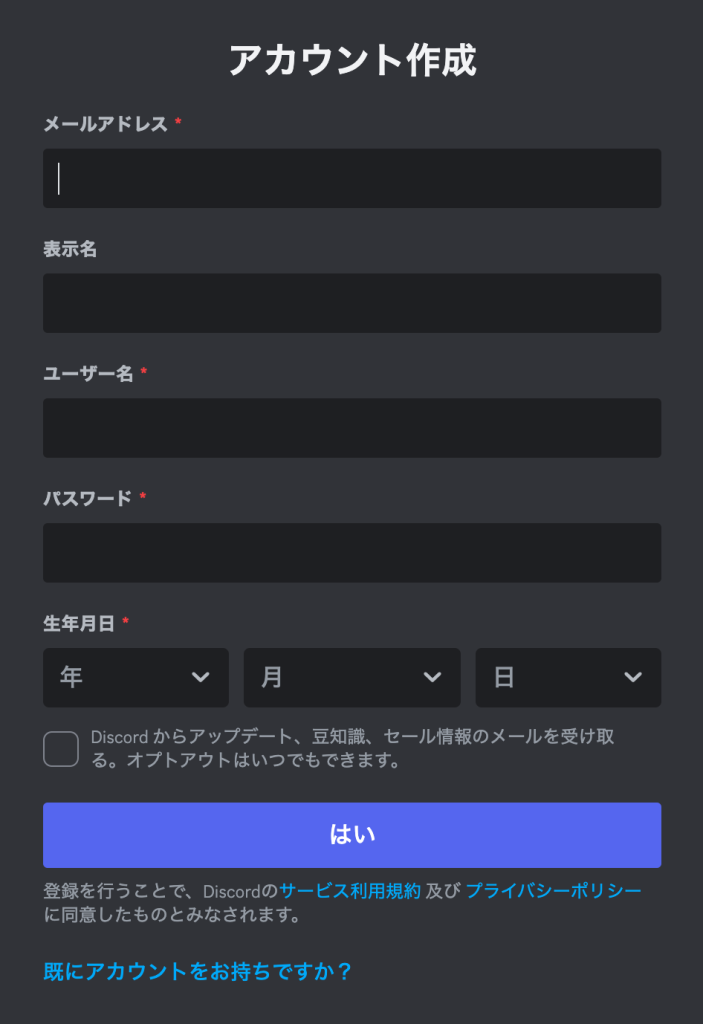
入力項目は以下の通りです。
- メールアドレス
- ユーザー名
- パスワード
- 生年月日
登録した情報は後から変更できます。
入力が完了したら、「はい」をクリックしましょう。
アカウントの切り替え方法
Discordにログイン後、画面左下に表示されている自分のアイコンをクリックします。
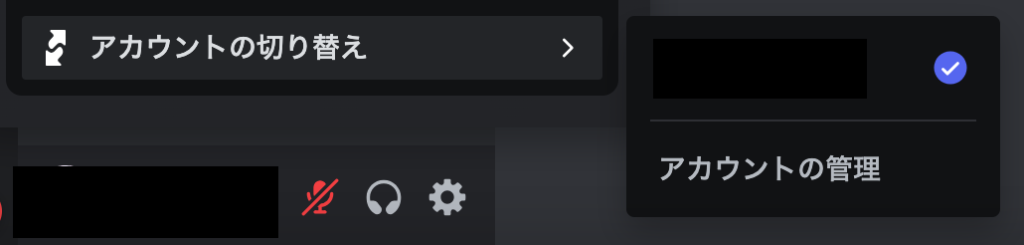
「アカウントの切り替え」をクリックし、画面下に表示されている「アカウントを追加」をクリックします。
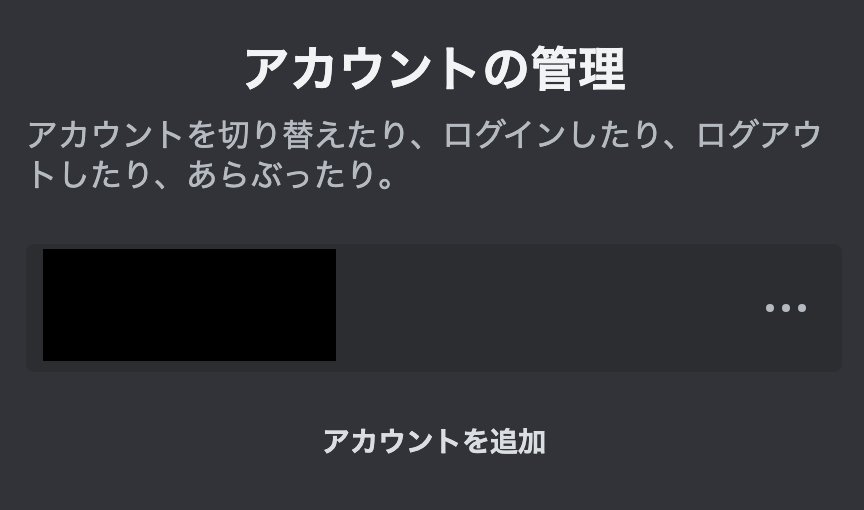
作成したアカウントの「メールアドレス」と「パスワード」を入力し、最後に「はい」のボタンをクリックして完了です。
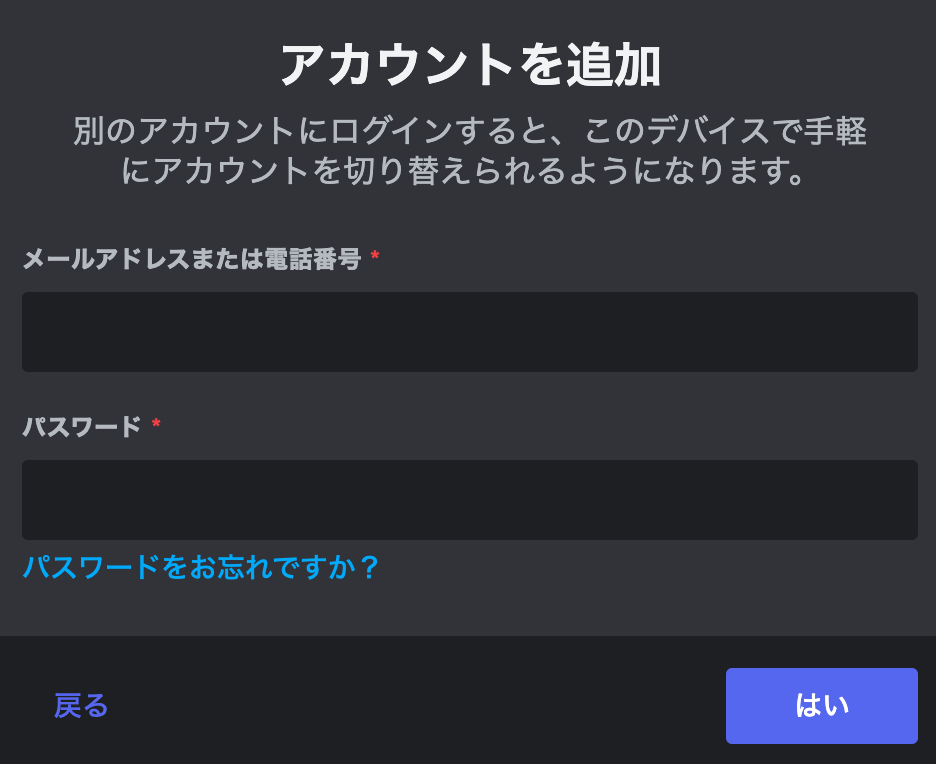
一度ログインしたアカウントは、アカウント切り替え画面で表示されるので、ワンクリックで切り替えできます。
Discordのアカウントを複数作成する方法まとめ
Discordのアカウントを複数作成するためには、登録していないメールアドレスが必要です。
複数アカウントを作成すると、使用用途に応じたアカウントの使い分けが可能になります。
また、メインで使っているアカウントと分けると、アカウントの乗っ取りなどの対策にもなります。
5分程度で出来るので、作成してみましょう。
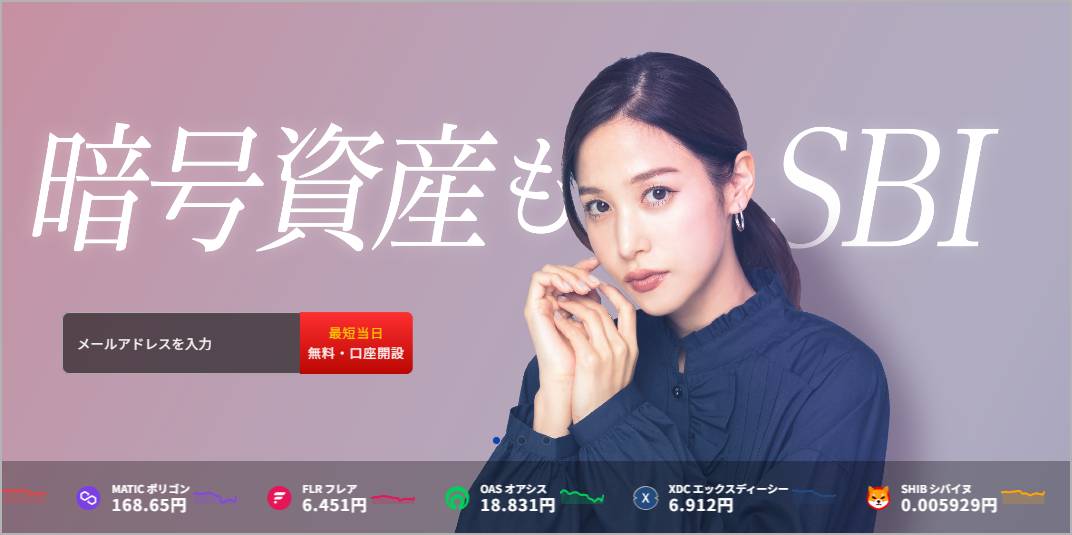
- 想定年利10%以上の仮想通貨運用
- 各種手数料が無料
- 500円から仮想通貨を買える
- SBIグループの運営で安心感◎